In questo periodo di isolamento, dovuto alla quarantena, si è riscoperto il piacere di videochiamare amici e parenti per potersi rivedere.
L’aumento del traffico, dovuto allo smart working e alla visione di contenuti in streaming, sta mettendo in crisi le infrastrutture. Anche piattaforme come Whatsapp non sono esenti dal problema infatti, a causa dell’alto numero di videochiamate, i loro server iniziano ad essere in sofferenza.
Tra i tanti servizi di videochiamata, alternativi a Whatsapp, quello di cui vi vogliamo parlare in questo articolo non richiede di installare alcuna applicazione per essere utilizzato. Ogni servizio pone dei vincoli per cui c’è sempre un ostacolo per il suo utilizzo. Per esempio Whatsapp ha un massimo di 4 partecipanti, Zoom un massimo di 40 minuti di videochiamata, Hangout necessita avere una email Google, ecc.
Il servizio di cui vi vogliamo parlare è Jitsi.org. Questo servizio è Opensource e multipiattaforma, quindi utilizzabile a prescindere dal tipo di dispositivo e di sistema operativo.
Videochiamata da PC
L’utilizzo del servizio tramite PC è molto semplice. Una volta giunti sul sito web cliccate sul bottone START A CALL.
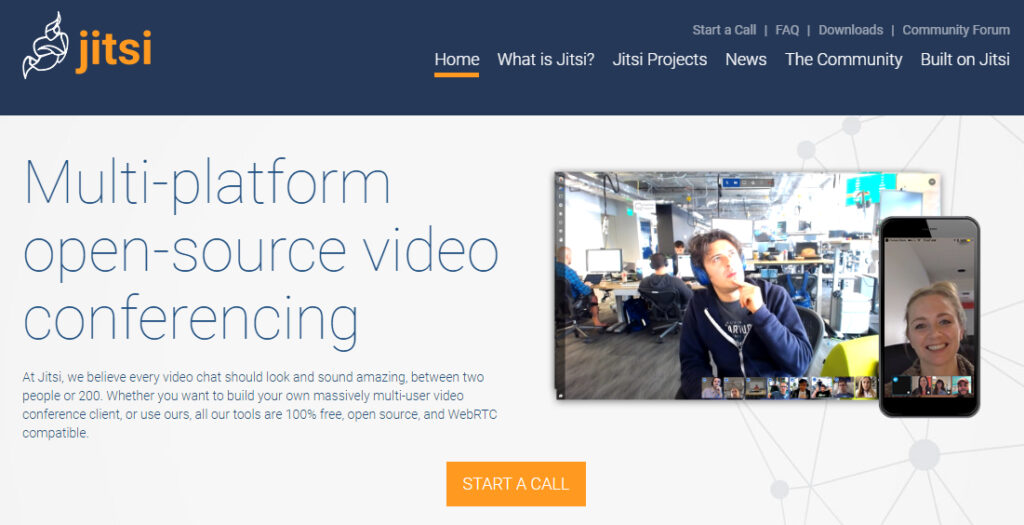
Date un nome alla vostra riunione e cliccate su GO.
ATTENZIONE: cercate di dare un nome univoco alla vostra riunione, altrimenti potreste ritrovarvi collegati con altre persone che hanno dato lo stesso nome.
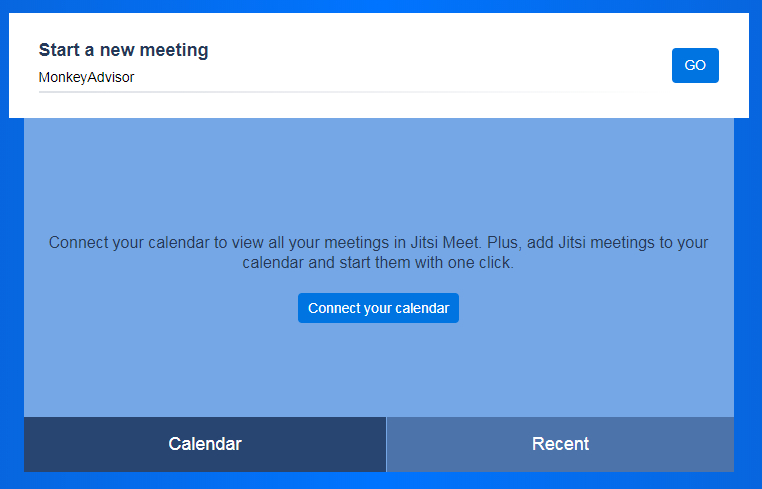
Si aprirà un’altra finestra e partirà la videochiamata mostrandovi l’interfaccia nell’immagine qui sotto.
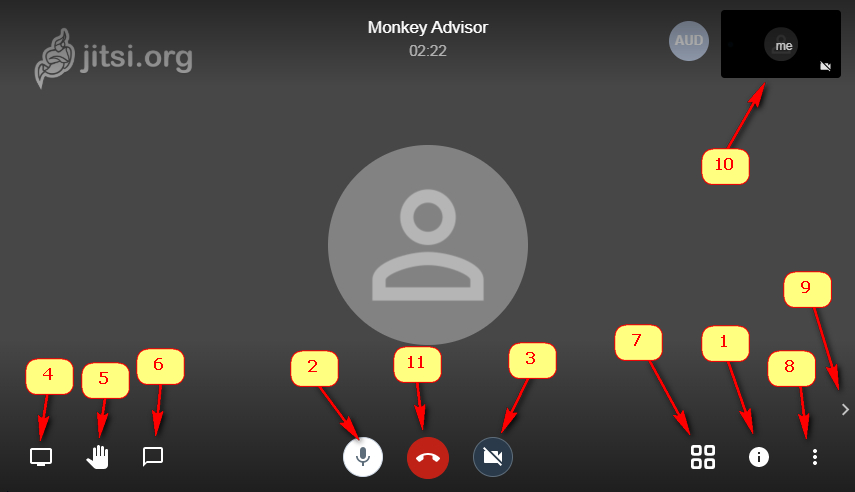
Cliccando sul bottone indicato da (1) si aprirà la finestra con i dati per la condivisione.
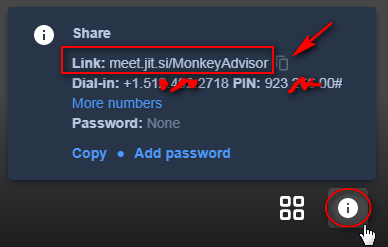
Copiate il link cliccando sull’icona con i doppi foglietti e condividetelo via email o con qualunque programma di chat. in questo modo i partecipanti potranno collegarsi alla videochiamata. Per sicurezza potreste anche decidere di impostare una password di accesso (consigliabile per evitare accessi indesiderati).
Gli altri pulsanti sono i soliti che sono presenti in altri programmi di videochiamata e che vi riassumiamo qui brevemente:
(2) attiva / disattiva il microfono
(3) attiva / disattiva la videocamera
(4) permette di condividere lo schermo
(5) da utilizzare quando si richiede la parola (per evitare di parlarsi uno sopra l’altro)
(6) apre una finestra di chat
(7) cambia la modalità di visualizzazione
(9) permette di nascondere o mostrare le finestre (10) dei partecipanti
(8) apre la finestra delle impostazioni. Le impostazioni mostrate sotto sono quelle relative a chi ha creato la videochiamata. Nel caso foste dei partecipanti potreste non vedere tutte le opzioni.
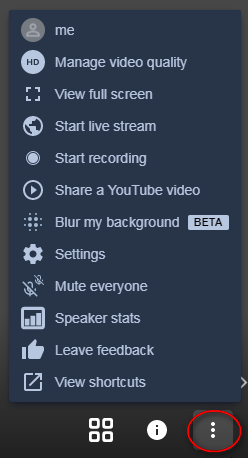
Su ogni finestra dei partecipanti (10) compare un simbolo che indica la qualità del segnale di cui dispongono. La qualità è indicata da un colore: cliccandoci sopra si aprirà una finestra che mostrerà ulteriori dettagli.
Videochiamata da smartphone
Per effettuare la videochiamata da smartphone occorre qualche piccolo accorgimento perché altrimenti sembrerebbe non funzionare.
Quando inserirete il nome della riunione ed avvierete la chiamata, il sito web “sentirà” che utilizzate uno smartphone e vi proporrà di installare la sua applicazione.
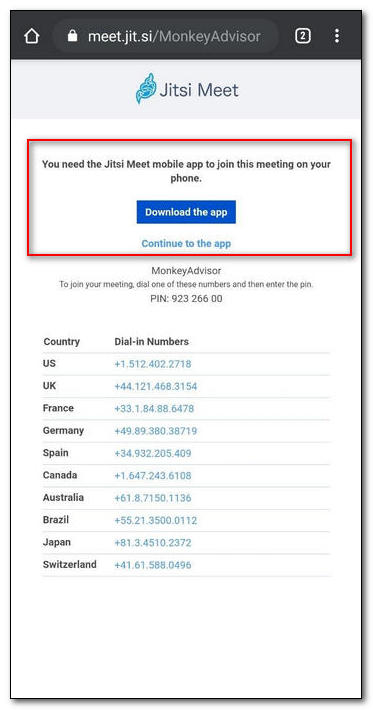
In realtà non è necessario installare l’applicazione. Per aggirare il problema non dovrete far altro che abilitare la modalità Desktop nel browser che utilizzate nel telefono. Solitamente l’impostazione è a portata di mano; nelle immagini di sotto è mostrata, a sinistra, l’opzione per i browser Chrome e Kiwi ed a destra per il browser proprietario di Samsung.

Chrome, Kiwi 
Samsung Browser
Per chi usa il browser Opera, l’opzione è un po’ nascosta. Nella GIF sotto sono mostrati i passaggi da eseguire per raggiungerla.
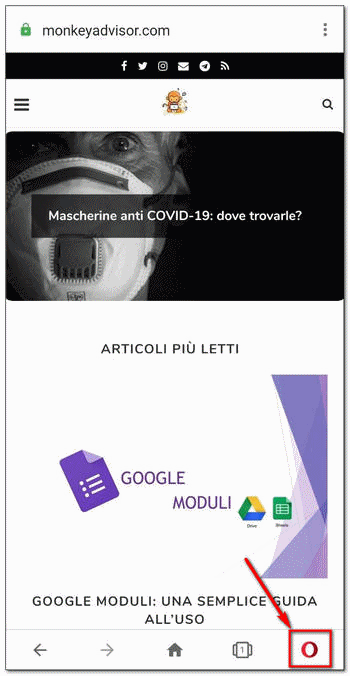
Una volta abilitata la modalità desktop, la pagina verrà ricaricata e partirà la videochiamata.
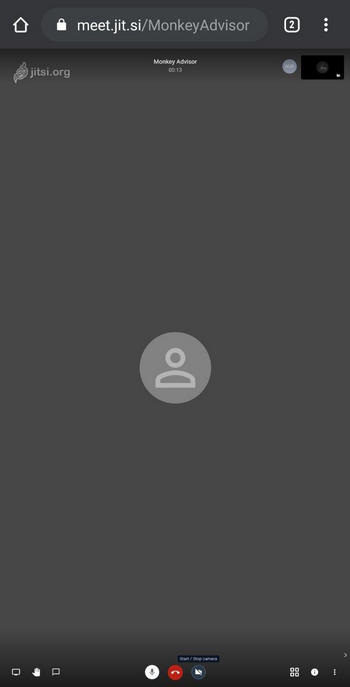
Conclusioni
Jitsi è un servizio Opensource e gratuito che offre molti vantaggi rispetto ai servizi concorrenti. Innanzi tutto non ha limiti per il suo utilizzo. Quindi nessun limite di tempo (come ha Zoom) e nessun limite sul numero di partecipanti. Altro vantaggio molto importante è che per il suo utilizzo non è necessario registrarsi e creare un account. Quindi nessun vostro dato sarà memorizzato sui server di Jitsi. Inoltre dispone di strumenti come la condivisione del desktop e la possibilità di registrare le videochiamate.
Anche Jitsi dispone dell’applicazione per Android e IOS e ne è consigliato l’utilizzo nel caso utilizziate frequentemente il servizio.
Vai su Jitsi.org
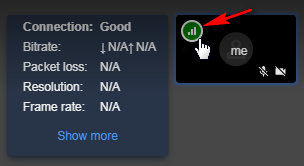
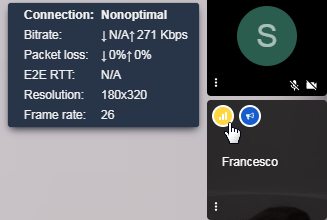
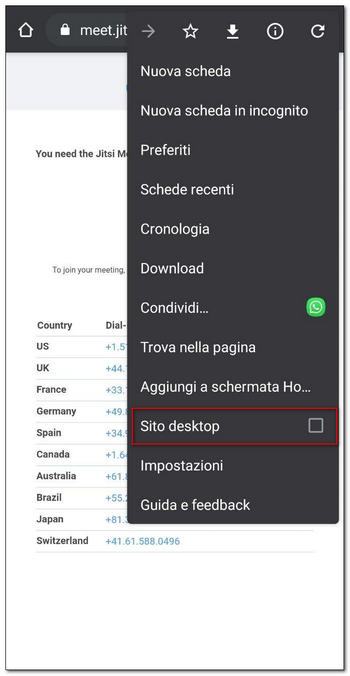
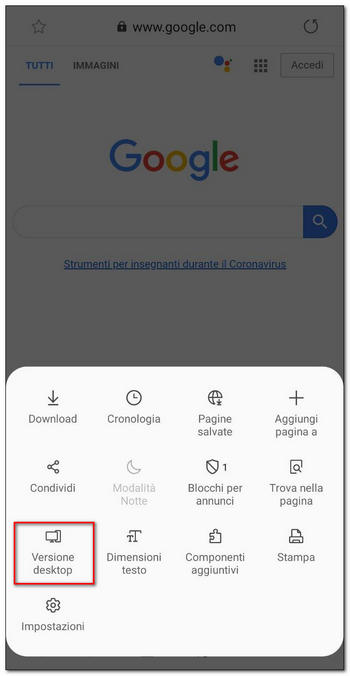
 Clicca per vedere tutta la lista di #sitiutili
Clicca per vedere tutta la lista di #sitiutili